使用「图形喷管」工具绘图
如需快速图例,可使用「外加功能工具」工具列的「图形喷管」工具,以便将常用的物件置於文件页面上。
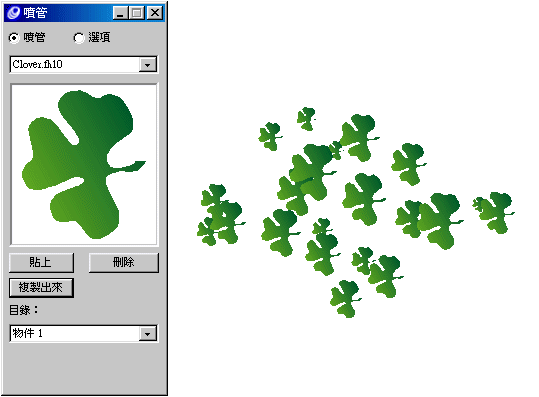
喷管中的物件(左)和喷结果
「图形喷管」面板可供您在每个喷管中,最多存放 10 个影像(包括点阵图、群组、渐变、文字、封套和符号)。在使用「喷管」绘画时,影像会根据您选择的选项顺序套用。
FreeHand 随附有一整套预先定义的喷管。您可编辑这些喷管或自行建立。
若要选取图形喷管:
1 选择「视窗」>「工具列」>「外加功能工具」以显示「外加功能工具」工具列。
2 在「外加功能工具」工具列中,连按两下「图形喷管」按钮,以显示「喷管」对话方块。
3 选取「喷管」以显示喷管组合。
4 从弹出式选单中选择「喷管」,以启动并显示组合中第一个物件的预览。您可以使用「内容」清单以预览组合中其他物件。
5 若要预览喷管中包含的个别物件,请从「内容」弹出式选单中选择某选项。
若要使用「图形喷管」工具进行绘制:
1 选择「视窗」>「工具列」>「外加功能工具」以显示「外加功能工具」工具列。
2 按一下「图形喷管」按钮。
3 以下列方式拖曳工具,并控制喷 :
增加或减少拖曳的速度和方向,以控制物件放置的方式。快速拖曳会使得物件间距更大。
使用左箭头和右箭头键,以便於喷 时增加或减少物件之间的间距。
使用向上和向下箭头键,以便於喷 喷管物件时增加或减少缩放因数。
按一下以便使用喷管来放置个别物件。
读入图形喷管
额外的图形喷管 位於 FreeHand 10 安装光碟「Assets」资料夹的「Graphic Hose」资料夹中。其他喷管可向其他艺术工作者或协力厂商研发人员取得。
注意∶仅从可靠来源读入喷管。
若要读入图形喷管:
1 导览至「图形喷管」档案要读入的位置。
2 将喷管档案复制到电脑上「Chinese/Xtras」资料夹的「Graphic Hose」资料夹中。
建立图形喷管
您可从现有 FreeHand 文件或图形喷管的其他文件中,包含多达 10 种物件。
您也可以使用符号作为喷管中的元素。使用符号可修改符号元素,以利用「图形喷管」建立的所有物件自动更新。
若要建立图形喷管
1 选择「视窗」>「工具列」>「外加功能工具」以显示「外加功能工具」工具列。
2 连按两下「图形喷管」按钮以显示选项。
3 选择方法来建立新组合:
选择「设定」弹出式选单的「新增」以增加新组合。
从弹出式功能表选择「重新命名」或「复制」,以根据现有组合来设定新组合。
4 在显示的对话方块中,命名新组合并按一下「储存」以新增到清单中。
喷管储存在「FreeHand/Chinese/Xtras」资料夹的「Graphic Hose」资料夹中。
5 在文件中,选取图稿并包含在「喷管」中。
6 选择「编辑」>「复制」。
7 在「图形喷管」对话方块中,按一下「贴上」。图稿随即显示於预览视窗中,视为「内容」弹出式选单的物件。
每个新增到「喷管」的新物件分别指定名称为「物件-1」、「物件-2」等等。您可从「内容」弹出式选单中,选择物件名称以进行预览。
注意∶避免放置过多的加强记忆体物件到「喷管」中,例如滤镜、EPS 影像和 TIFF 影像。大量喷 通常会增加档案大小。
8 视需要重复步骤 5 到 7 以便完成喷管。
若要删除喷管:
在「FreeHand/Chinese/Xtras」资料夹的「Graphic Hose」资料夹中,找出喷管的 FreeHand 档案并删除。
若要回复预设喷管:
1 导览至 FreeHand 10 安装光碟上「Installer/Support」资料夹中的「Graphic Hoses」资料夹。
2 将任一或所有预设喷管档案复制到电脑上「Chinese/Xtras」资料夹的「Graphic Hoses」资料夹中。
设定图形喷管选项
您可使用「图形喷管」设定绘图选项,其中包括物件顺序、间距、缩放比例和旋转。
若要设定「图形喷管」选项:
1 选择「视窗」>「工具列」>「外加功能工具」以显示「外加功能工具」工具列。
2 连按两下「图形喷管」按钮。
3 在「图形喷管」面板中,按一下「选项」。
4 选择物件在组合中套用的顺序:
「回圈」以数值顺序放置物件。
「来回」是以先向前再逆转的顺序放置物件。
「随机」是以随机顺序放置物件。
5 选择物件之间的间距:
格点可依您在「格点」文字方块中设定的大小,於列与栏中间隔物件。
变数从「紧 (0)」到「松 (100)」间隔物件。
以 0 到 200 之间的无设定顺序随机间隔物件。使用滑钮或输入数值来设定误差。
6 选择如何缩放物件:
从 1% 到 300% 逐渐整体缩放物件。
从 0 到 300 之间随机缩放物件(最大误差)。
7 选择如何旋转喷 物件:
为所有物件一致设定指定的角度
递增可套用至旋转,并依指定递增量从某物件变更到另一物件。
随机旋转物件。
指定角度或拖曳角度滚轮以控制旋转。
8 页面上拖曳「图形喷管」工具,以套用喷管图稿。
使用物件概观
Macromedia FreeHand 可让您以不同的方式处理物件。您可以将群组物件视为单一单位,并於群组中巢状群组。您可以使用滑鼠或键盘,或者指定精确的位置来移动物件。您可相互对齐物件,或与页面对齐。
FreeHand 提供增强的剪贴功能,可让您控制物件在绘图中的复制方式。您也可以仿制或复制物件。
您可於绘图中搜寻特定属性的图形,例如笔触宽度或形状,以进行全域选取或取代。
变形和改变物件形状概观
一旦物件建立完成後,即可以多种方式修改。您可以变更、组合、内加与扩充路径。您亦可以建立裁切路径或遮罩,并且仅显露部份物件於其後。
您可以建立物件之间的渐变,利用旋转、缩放和倾斜,甚至套用特殊效果来变形物件,例如浮雕或阴影。
您也可以使用封套来改变物件形状,亦可放置物件於自订透视格点上,以便新增透视点至您的绘图中。
色彩、笔触与填色概要
FreeHand 可让您建立每一个文件的已命名色彩清单。您可以使用「调色盘」和「色泽」面板建立及编辑色彩,并且使用「色票」面板管理色彩清单。您也可以读入和转存色彩资料库。
您有几种方式来套用色彩到笔触和填色:在「工具」面板上使用「笔触」和「填色」控制工具、拖曳色彩、从弹出式色块中选择色彩,以及使用「滴管」工具复制文件中其他物件的色彩。
除了基本色彩之外,您还可以对物件套用各种不同的进阶笔触和填色效果。
注意∶色彩在萤幕上的正确性取决於色彩管理偏好选项的现行设定。
色彩管理概览
您可以在 FreeHand 中使用色彩管理策略,来调整图稿在显示器上或在试印稿中的外观,使之尽量符合图稿在最终输出的外观(不论列印或线上)。色彩管理是为了使最终输出达到最精确的预览效果。
如果最终输出是在线上(在网路上或以另一种多媒体格式呈现),则 FreeHand 图稿的外观将受到检视者的电脑系统、软体和色彩设定的影响。如果最终输出是要列印出来,其外观将受到用来建立列印文件的输出装置类型的影响。
不论您准备图稿是为了列印或线上用途,都希望出现在您系统萤幕上的色彩与印表机或另一个用来显示图稿的电脑系统所产生的色彩之间能达到最相符的效果。
萤幕上的色彩和最终输出上的那些色彩,两者之间的差异是天生的。显示器使用添加的 RGB 色彩来显示色彩,而印刷则使用减去的 CMYK 色彩来重建色彩。因为 RGB 色域或色彩范围远超过 CMYK 色域,所以显示在显示器上的某些色彩在列印时只能大约相似而已。
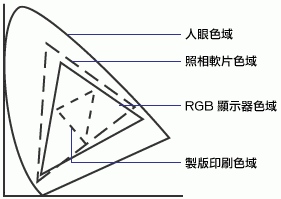
图例在到达最终输出前,通常必须经过一或多种电子装置或软体应用程式。例如,列印 FreeHand 文件到本端印表机,与 FreeHand、电脑显示器和作业系统及印表机都有关系。不同装置或应用程式在色彩诠释上各不相同。即使特别针对网际网路设计的图稿,其色彩在不同显示器上亦呈现不同。
而且,一件 FreeHand 图例上的某些元素可能来自其他电子装置或其他软体应用程式。一个装置或应用程式对色彩的诠释可能与另一个装置或应用程式的诠释不同。即使在相同类型或相同厂牌的装置或应用程式之间,对色彩的诠释也会因年份、磨损、目前设定及其他因素而异。
色彩管理策略
色彩管理系统 (CMS) 在装置之间精确地诠释及转换色彩。CMS 以产生色彩的色彩空间(装置可显示的色彩范围)与输出相同色彩的色彩空间做一比较,然後根据需要来调整色彩,使预览装置上的色彩尽量符合最终输出(列印或线上)所产生的色彩。 |
 注册 登录
注册 登录